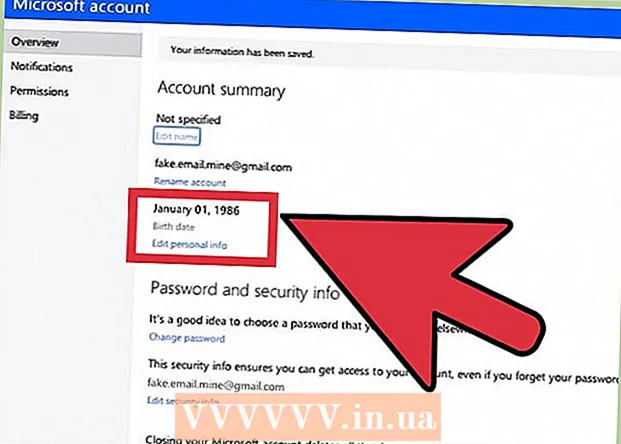Höfundur:
Helen Garcia
Sköpunardag:
13 April. 2021
Uppfærsludagsetning:
1 Júlí 2024

Efni.
- Skref
- Aðferð 1 af 3: Hvernig á að slökkva á hóptilkynningum
- Aðferð 2 af 3: Hvernig á að bæta hóp við svartan lista með Textra appinu
- Aðferð 3 af 3: Hvernig á að hindra hópmeðlimi
Í þessari grein munum við sýna þér hvernig á að loka fyrir hópskilaboð í Android tækinu þínu. Til að gera þetta þarftu að slökkva á tilkynningum frá hópnum í Messages forritinu eða setja svartan lista yfir hópinn í gegnum Textra forritið. Flest textaskilaboðaforrit munu ekki loka á hópskilaboð, en ef nauðsyn krefur, lokaðu bara á hópmeðlimi.
Skref
Aðferð 1 af 3: Hvernig á að slökkva á hóptilkynningum
 1 Opnaðu skilaboðaforritið. Smelltu á hvíta ræðu skýjatáknið á bláum bakgrunni.
1 Opnaðu skilaboðaforritið. Smelltu á hvíta ræðu skýjatáknið á bláum bakgrunni. 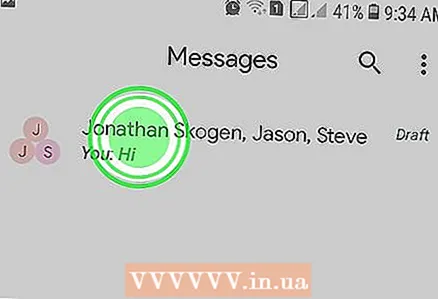 2 Haltu inni hópsamtali. Gerðu þetta með bréfaskriftunum sem þú vilt slökkva á tilkynningum fyrir. Valkostir birtast efst á skjánum.
2 Haltu inni hópsamtali. Gerðu þetta með bréfaskriftunum sem þú vilt slökkva á tilkynningum fyrir. Valkostir birtast efst á skjánum. 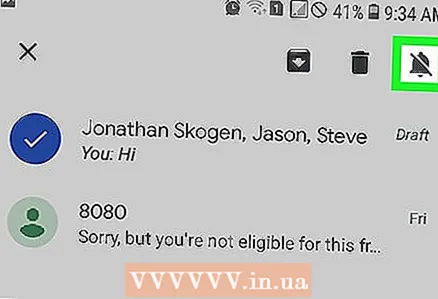 3 Bankaðu á
3 Bankaðu á  . Þetta bjöllutákn sem er strikað yfir er í efra hægra horninu. Héðan í frá muntu ekki fá tilkynningar frá völdum hópbréfaskriftum.
. Þetta bjöllutákn sem er strikað yfir er í efra hægra horninu. Héðan í frá muntu ekki fá tilkynningar frá völdum hópbréfaskriftum.
Aðferð 2 af 3: Hvernig á að bæta hóp við svartan lista með Textra appinu
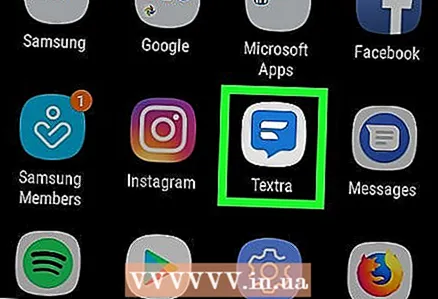 1 Byrjaðu Textra. Smelltu á bláa ræðu skýjatáknið með hvítum bylgjulínum.
1 Byrjaðu Textra. Smelltu á bláa ræðu skýjatáknið með hvítum bylgjulínum. - Hægt er að hala niður þessu forriti ókeypis í Play Store.
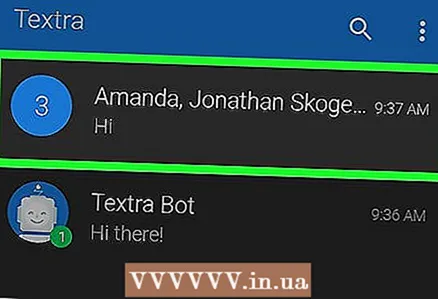 2 Smelltu á hópsamtalið sem þú vilt bæta við svartan lista. Það mun opna.
2 Smelltu á hópsamtalið sem þú vilt bæta við svartan lista. Það mun opna. 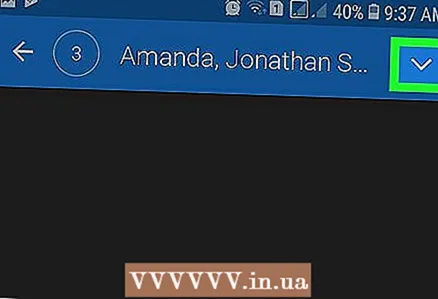 3 Bankaðu á táknið
3 Bankaðu á táknið  . Þú finnur það í valmyndastikunni í efra hægra horninu.
. Þú finnur það í valmyndastikunni í efra hægra horninu. 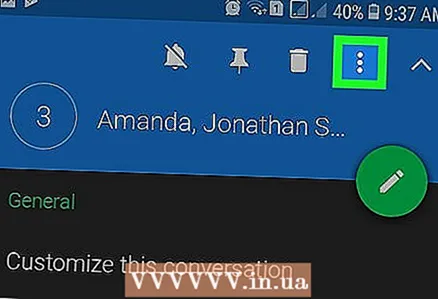 4 Smelltu á ⋮. Þetta þrjú lóðrétta punktatákn birtist í valmyndastikunni efst á skjánum. Matseðill opnast.
4 Smelltu á ⋮. Þetta þrjú lóðrétta punktatákn birtist í valmyndastikunni efst á skjánum. Matseðill opnast. 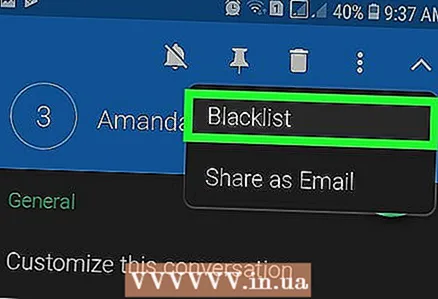 5 Bankaðu á Svartur listi. Þetta er fyrsti kosturinn á matseðlinum. Neðst á skjánum birtast skilaboð um að hópspjallinu hafi verið bætt við svartan lista.
5 Bankaðu á Svartur listi. Þetta er fyrsti kosturinn á matseðlinum. Neðst á skjánum birtast skilaboð um að hópspjallinu hafi verið bætt við svartan lista. 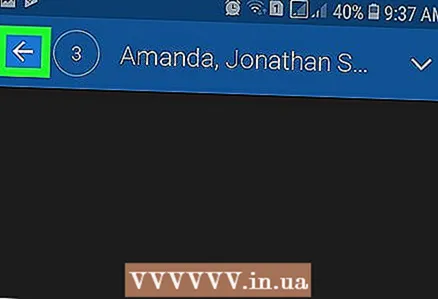 6 Smelltu á
6 Smelltu á  . Þetta tákn er í efra vinstra horni skjásins. Þú verður fluttur í aðalvalmyndina. Hópspjallinu verður eytt og þú munt ekki fá skilaboð frá hópmeðlimum.
. Þetta tákn er í efra vinstra horni skjásins. Þú verður fluttur í aðalvalmyndina. Hópspjallinu verður eytt og þú munt ekki fá skilaboð frá hópmeðlimum. - Til að fjarlægja hópsamtal af svörtum lista, smelltu á „⋮> Stillingar> Svartlisti, bankaðu á hópspjallið og pikkaðu síðan á Fjarlægja af svörtum lista.
Aðferð 3 af 3: Hvernig á að hindra hópmeðlimi
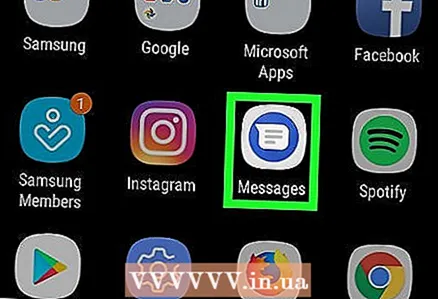 1 Opnaðu skilaboðaforritið. Smelltu á hvíta ræðu skýjatáknið á bláum bakgrunni.
1 Opnaðu skilaboðaforritið. Smelltu á hvíta ræðu skýjatáknið á bláum bakgrunni. 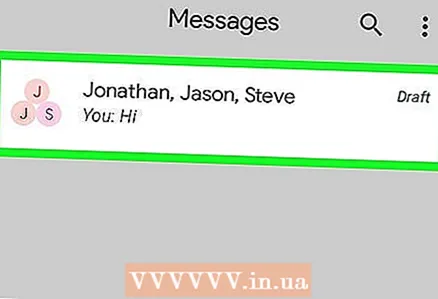 2 Bankaðu á hópspjall. Hópsamskipti eru samskipti þar sem þrír eða fleiri taka þátt.
2 Bankaðu á hópspjall. Hópsamskipti eru samskipti þar sem þrír eða fleiri taka þátt. 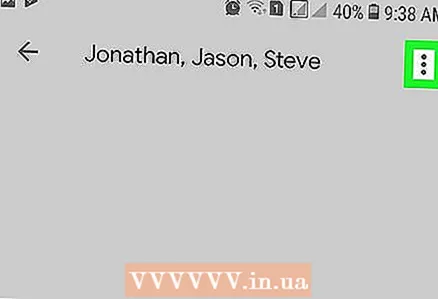 3 Smelltu á ⋮. Þetta þrjú lóðrétta punktatákn er í efra hægra horninu. Matseðill opnast.
3 Smelltu á ⋮. Þetta þrjú lóðrétta punktatákn er í efra hægra horninu. Matseðill opnast. 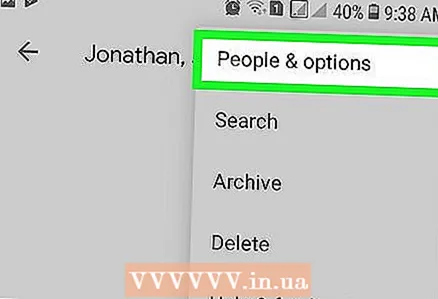 4 Bankaðu á Fólk og valkostir. Þetta er fyrsti kosturinn á matseðlinum. Stillingarsíða fyrir hópspjall opnast.
4 Bankaðu á Fólk og valkostir. Þetta er fyrsti kosturinn á matseðlinum. Stillingarsíða fyrir hópspjall opnast. 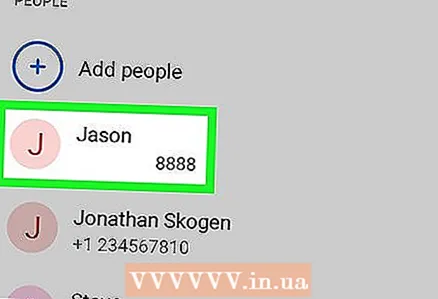 5 Bankaðu á hópmeðlim. Þú finnur þá neðst á síðunni. Tengiliðaupplýsingar valins þátttakanda opnast.
5 Bankaðu á hópmeðlim. Þú finnur þá neðst á síðunni. Tengiliðaupplýsingar valins þátttakanda opnast. 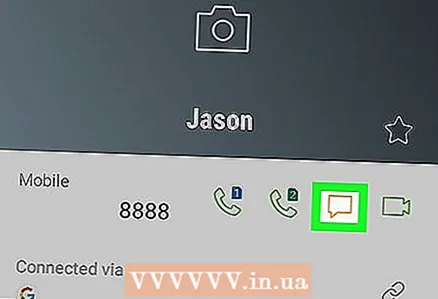 6 Smelltu á
6 Smelltu á  . Þetta tákn birtist sem talský með orðinu Texti og birtist fyrir neðan nafn þátttakanda eða símanúmer tengiliðar (hægra megin við símatáknið). Samskipti við valda manninn verða stofnuð.
. Þetta tákn birtist sem talský með orðinu Texti og birtist fyrir neðan nafn þátttakanda eða símanúmer tengiliðar (hægra megin við símatáknið). Samskipti við valda manninn verða stofnuð. 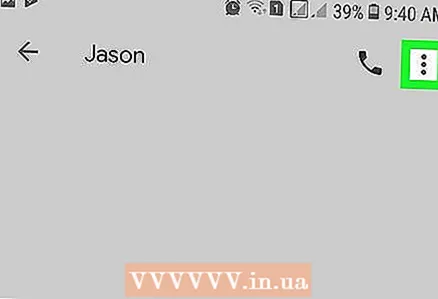 7 Bankaðu á ⋮. Þetta þrjú lóðrétta punktatákn er í efra hægra horninu. Matseðill opnast.
7 Bankaðu á ⋮. Þetta þrjú lóðrétta punktatákn er í efra hægra horninu. Matseðill opnast. 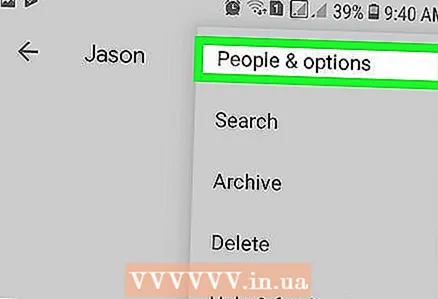 8 Bankaðu á Fólk og valkostir. Þetta er fyrsti kosturinn á matseðlinum. Stillingarsíða fyrir hópspjall opnast.
8 Bankaðu á Fólk og valkostir. Þetta er fyrsti kosturinn á matseðlinum. Stillingarsíða fyrir hópspjall opnast. 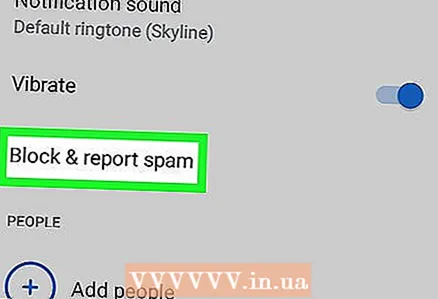 9 Smelltu á Loka (símanúmer). Í staðinn fyrir (símanúmer) birtist símanúmer valda mannsins. Þessi valkostur er staðsettur undir titringsvalkostinum á stillingar síðu. Sprettigluggi mun birtast.
9 Smelltu á Loka (símanúmer). Í staðinn fyrir (símanúmer) birtist símanúmer valda mannsins. Þessi valkostur er staðsettur undir titringsvalkostinum á stillingar síðu. Sprettigluggi mun birtast. 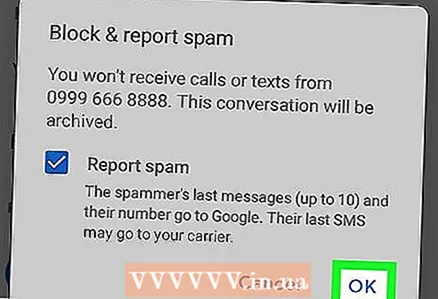 10 Smelltu á Blocktil að staðfesta aðgerðir þínar. Þú finnur þennan valkost í neðra hægra horninu í sprettiglugganum. Öllum textaskilaboðum frá völdum aðila verður lokað.
10 Smelltu á Blocktil að staðfesta aðgerðir þínar. Þú finnur þennan valkost í neðra hægra horninu í sprettiglugganum. Öllum textaskilaboðum frá völdum aðila verður lokað. 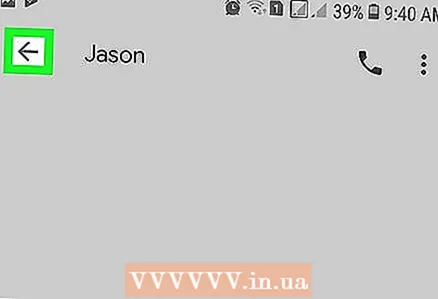 11 Smelltu á
11 Smelltu á  og endurtaktu ferlið fyrir aðra meðlimi í hópspjallinu. Til að gera þetta, farðu aftur á aðalsíðu skilaboðaforritsins, veldu hópsamtal og endurtaktu lýst ferli fyrir aðra þátttakendur í samtalinu.
og endurtaktu ferlið fyrir aðra meðlimi í hópspjallinu. Til að gera þetta, farðu aftur á aðalsíðu skilaboðaforritsins, veldu hópsamtal og endurtaktu lýst ferli fyrir aðra þátttakendur í samtalinu.